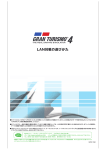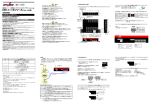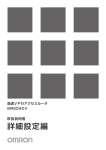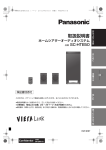Download 取扱説明書 ご利用にあたって 5.0Mbyte
Transcript
高速VPNアクセスルータ MR504DV ご利用にあたって ご利用にあたって 1. はじめに このたびは、オムロンVPNアクセスルータ MR504DV をお買い上げいただき、ありがとうございます。 ■機能・特長 ◎高速VPN搭載 IKE対応。CPU本体でのVPN処理により、IPSec(3DES/SHA-1)使用時、最大54Mbpsの高速 スループットを実現(Smartbitによる最高実測値)。 ◎NAT+VPN機能搭載 NAT+VPN機能の搭載で、既存ネットワークのアドレス体系を変更せずにVPNを導入できます。 ◎CLIとGUIでの設定に対応 コマンド入力による設定(CLI)とWebブラウザによる設定(GUI)の両方を搭載しています。 Telnetによる設定にも対応しています。 ◎アクセス権限設定機能搭載 ユーザごとにルータの各機能の設定や参照範囲を制限できるアクセス権限設定機能を搭載。 管理者と一般 ユーザでルータの設定可能範囲を分けたい時に便利です。 ◎ネットワーク管理機能を充実 ネットワーク監視としてSYSLOG機能の他にSNMP機能も搭載しました。また、外部からの管理を 可能にするリモートでの設定変更や設定ファイルの書き込みも可能です。 ◎IPv6対応 IPv6機能を搭載。FLET'S.NetなどIPv6のサービスを利用できます。 (*FLET'S.NetはNTT東日本が提供するサービスです。) ◎高性能ファイアウォール搭載 SPI(ステートフル・パケット・インスペクション)、DoS攻撃防御、パケットフィルタリング機能を搭載 しています。 ◎小型ACアダプタタイプ 小型ACアダプタなのでコンセント周りがすっきりします。 ◎最大100Mbps超高速スループット(Smartbitによる最高実測値)を実現 先進の高性能デバイス搭載の高速VPNアクセスルータ。高速MIPS系CPU、大容量フラッシュ メモリ(2MB)を採用。 ◎IPSec・VPN 最大50トンネル。50箇所まで同時にIPSec・VPN接続が可能 [対応VPNプロトコル] ・ IPSec クライアント、パススルー ・ PPTP サーバ、クライアント、パススルー ・ L2TP パススルー ◎IPSec機能にIKEキープアライブ機能搭載 不意の回線切断でもVPNの再接続を行い復旧させます。 ◎DMZ専用ポート搭載 DMZポートに接続された機器はLANから物理的に切り離されますので外部からの接続がLANに 流れることがなく、より高いセキュリティが守られます。 ◎PPPoEマルチセッション(4セッション)対応 異なるプロバイダに加入していても、フレッツスクウェアなどの専用サービスなどに同時接続が可能です。 ◎PPPoEアンナンバード対応 プロバイダから複数の固定グローバルIPアドレスを取得して、LAN内に固定グローバルIPアドレスを持つ サーバを複数設置可能。 ◎UPnP対応 同時に複数台のパソコンでWindows Messengerが使用可能。 本書の構成と使いかた 本取扱説明書では、本製品の取扱方法や注意事項を説明していますので、お使いになる前に 必ずお読みになり、十分に理解していただくようお願いいたします。 また、必要なときにいつでも見ることができるよう、大切に保管してください。 1 ご利用にあたって 2. 安全にご使用頂くために ここに記載している事項は、安全に関わる重要な内容ですので、必ず守ってください。 ! 注意 この表示を無視して、間違った取り扱いをした場合、人が損害を負う可能性が想定される 内容、および物的損害のみの発生が想定される内容を示しています。 物的損害とは、家屋、家財および家畜、ペットに関わる拡大損害を示しています。 禁止行為(してはいけないこと)を示しています。 ! 強制行為(必ずしなければいけないこと)を示しています。 なお、注意、禁止に記載した事項でも、状況によっては重大な結果に結びつく場合があります。 いずれも重要な内容を記載していますので、必ず守ってください。 ! 注意 本製品を分解したり、改造したりしないこと。 雷のときは、本製品およびケーブルに 触れないこと。 感電、火災、故障のおそれがあります。 感電のおそれがあります。 本製品に水などの液体をかけたり、 異物を入れないこと。 感電や火災のおそれがあります。万一、本製品 に液体がかかったり、異物が入った場合は、 ACアダプタをコンセントから抜き、 周辺機器修理センタ (TEL: 03-3436-7213)にご連絡ください。 ! 本製品から煙、異臭、異常音が発生した場合は、 ACアダプタをコンセントから抜き、本製品を 接続している機器からケーブルを取り外すこと。 また、修理、点検のため、 周辺機器修理センタ (TEL: 03-3436-7213)にご連絡ください。 火災のおそれがあります。 この取扱説明書に記載されている周囲環境 条件以外では、使用、保管しないこと。 電源ケーブルを傷つけないこと。 本製品の故障や破損などによって、発煙、発火、 感電のおそれがあります。下記の環境には、 特にご注意ください。 感電、火災のおそれがあります。 ・ 室外または製品周囲の温度や湿度が極端 に高い、または低い場所 ・ 結露がある場所 ・ 急激な温度変化が起きる場所 ・ ほこりが多い場所 ・ 静電気が発生しやすい場所 ・ 腐食性のガスが発生する場所 ・ 水などがかかりやすい場所 ・ 振動や衝撃が加わるような不安定な場所 ・ 油煙が当たる場所 ・ 直射日光が当たる場所 ・ 製品周囲に発熱する器具や燃えやすい物 がある場所 ・ 周囲に置いてある物との間に適切な空間 がない場所 2 ご利用にあたって ! 注意 ! 同梱のACアダプタ以外のACアダプタを使用 しないこと。 ACアダプタは、 AC100V コンセントに接続 すること。また、本製品を設置、移動する ときは、電源プラグを抜くこと。 故障、火災などのおそれがあります。 火災や感電のおそれがあります。 ! 60cm 以上の高さから落とした場合は、 使用を 中止し、販売店または周辺機器修理センタ (TEL: 03-3436-7213)に点検、修理を 依頼すること。 そのまま使用すると、重大な事故につながる おそれがあります。 ! 電源プラグは確実に根元まで差し込むこと。 また、電源プラグとコンセントの間のほこりは 定期的( 半年に 1 回程度)に取り除くこと。 電源プラグの間にほこりが付着し、電源が短絡 して発煙、発火、火災のおそれがあります。 本製品あるいは本製品以外を積み重ねたり、 密着させて使用しないこと。 梱包のポリ袋などは、小さいお子様の手の届く ところに置かないこと。 やけどや火災のおそれがあります。 小さいお子様がかぶったり、飲みこんだりすると、 呼吸を妨げるおそれがあります。 ぬれた手で電源プラグを抜き差ししないこと。 感電のおそれがあります。 電源が入っている状態で本製品に長時間 ( 1分以上)触れないこと。 低温火傷のおそれがあります。 本装置内部が高温になるため、通気孔をふさ がないこと。 火災のおそれがあります。 本製品は日本国以外で使用しないこと。 本製品の仕様は国内向けです。 海外ではご利用になれません。 These products are designed for use in Japan only and cannot be used in any other countries. 3 ! ACアダプタは本体部分をもってコンセントから 抜くこと。 プラグが傷んで感電や火災のおそれがあります。 本製品をぐらついた台の上や傾いたところなど 不安定な場所に設置しないこと。 また、強い衝撃や振動の加わる場所で使用 しないこと。 落下によるケガのおそれがあります。 使用中の本製品を布で覆ったり、包んだり しないこと。 熱がこもり、火災のおそれがあります。 ご利用にあたって 3. この取扱説明書について 本書における表記について ● メニュー名、画面名、アイコン名、ボタン名、タブ名、項目名:[ ]で囲んで表記します。 (例)[OK]をクリックしてください。 ● 参照する章のタイトル:『』で囲んで表記します。 (例)『設置・配線する』を参照してください。 ● メニューの選択:[メインメニュー名]−[サブメニュー名]と表記します。 (例)[スタート]−[コントロールパネル]をクリックしてください。 ● パソコンのキーボードのキーは< >で囲んで表記します。 <Enter>キーを押します。 ● 操作方法の補足説明として次のようなイラストを使用しています。 ! 大切 このイラストがついている文章では、ハードウェアやソフトウェアへの損害を 防止するために、守っていただきたいことを記載しています。 このイラストがついてる文章では、設定、操作時に役立つ一般情報や補足情報 を記載しています。 補足 ● 各画面の操作方法の説明に、次のような表記を使用しています。 ・・・・ 表示されている画面での操作の順番を示します。 1 ・・・ 2 クリック ・・・・ マウスの左側を1回押してください。 ダブルクリック ・・・・ マウスの左側を2回押してください。 右クリック ・・・・ マウスの右側を1回押してください。 選択 ・・・・ 複数ある項目の中から該当する項目を選択します。 4 ご利用にあたって 入力 ・・・・ 本文のとおり、キーボードより文字または英数字を チェックいれる ・・・・ マウスの左側を1 回押すことでチェックをいれる/しないが チェックしない 入力してください。 指定できます。 ・・・・ チェックいれる、の状態 チェックしない、の状態 画面表示について 表示画面は、操作説明の一例として掲載しているものです。お客様のパソコン画面に表示される 画面とは異なる場合もあります。あらかじめご了承ください。 商標について Microsoft、 Windowsおよび Windows NTは、米国 Microsoft Corporation の米国およびその他の国における 登録商標です。 Adobe、および Readerは、 Adobe System Incorporated(アドビシステムズ社)の米国ならびに他の国における 商標または登録商標です。 Hi/fnおよび LZS は、 Hi/fn,inc. の登録商標です。 本書に記載されているその他の会社名および製品名は、各社の商標または登録商標です。 R R R R Microsoft Windows XP Professional operating system、または Microsoft Windows XP Home Edition R operating systemは、 Windows XP と表記します。 R R R Microsoft Windows Millennium Edition operating system は、 Windows Meと表記します。 R R R Microsoft Windows 98 operating system は、 Windows 98 と表記します。 R R R Microsoft Windows 95 operating system は、 Windows 95 と表記します。 R R R R Microsoft Windows 2000 Server Network operating system、または Microsoft Windows 2000 R Professionaloperating system は、Windows 2000と表記します。 R R Microsoft Windows R NT Server network operating system Version 4.0、または Microsoft Windows R NTWorkstation operating system Version 4.0は、 Windows NT 4.0 と表記します。 Apple、Macintosh、Mac OSは、米国Apple Computer, Inc.の米国およびその他の国における商標または登録商標です。 Netscape Navigatorは、米国およびその他の諸国のNetscape Communications Corporation社の登録商標です。 その他、本取扱説明書に記載されている会社名、製品名は、各社の商標または登録商標です。 取扱説明書について (1)本取扱説明書の内容の一部または全部を、無断で転載することを禁止します。 (2)本取扱説明書の内容に関しては、将来予告なしに変更される場合があります。 (3)本取扱説明書の内容については、万全を期して作成いたしましたが、万一ご不審な点や ご不明な点、誤り、記載漏れ、乱丁、落丁、その他お気づきの点がございましたら、当社まで ご連絡ください。 (4)本取扱説明書内で指示されている内容には、必ず従ってください。 (5)本取扱説明書の瑕疵(誤記等)により発生した障害、損害についての保証の範囲は、本製品 の修理、交換、または同等機能の製品との代替交換に限ります。 5 ご利用にあたって 4. ご使用にあたってのお願い 本製品周辺で静電気的障害を発生させないでください。 ・本製品は、静電気に敏感な部品を使用しています。特に、コネクタの接点、ポート、その他の部品に、素手で 触れないでください。部品が静電破壊するおそれがあります。 本製品はていねいに取り扱ってください。 ・本製品に強いショックを与えると破損するおそれがあります。 本製品のお手入れをする場合は、ACアダプタをコンセントから抜いてください。 ・誤動作のおそれがあります。 本製品のお手入れには、揮発性の有機溶剤、薬品、化学ぞうきんなどを使用せず、乾いた柔らかい 布で拭いてください。汚れがひどい場合は、柔らかい布に台所用中性洗剤をしみこませて固く絞って から拭き、最後に乾いた柔らかい布でからぶきしてください。 ・揮発性の有機溶剤、薬品、化学ぞうきんなどを使用すると、変質、変色、場合によっては、破損するおそれが あります。 地球環境保全のため、次のことにご協力ください。 ・本製品および付属品は、不燃物として処分してください。 ・廃棄方法は、地方自治体などで決められた分別収集方法に従ってください。 ・一般ごみとして、家庭で焼却処分しないでください。ダイオキシンや塩化水素ガスなどが発生し、 環境や人体に影響を与えます ご留意 ・ 本製品を海外に持ち出される(輸出)場合は、当社カスタマサポートセンタ(TEL: 0120-77- 4717)に お問い合わせください。また、該非判定資料の発行をご希望の際は、当社ホームページまでお申し込み ください。 ( URL http://www..omron.co.jp/ped-j/gaihi/index.htm) お問い合わせの際、本製品の製造番号が必要です。製造番号は、本製品底面に貼付のシールに 記載しております。 ・ 本製品は、パソコンなどの OA 機器に使用することを目的に設計、製造されています。 医療機器や幹線通信機器、電算機システムなどの、極めて高い安全性や信頼性が要求される用途 には使用しないでください。 ・ 本製品は、情報処理装置等電波障害自主規制協議会(VCCI)の基準に基づくクラス A情報技術装置 です。 この装置を家庭環境で使用すると電波障害を引き起こすことがあります。この場合には、 使用者が適切な 対策で講ずるよう要求されることがあります。 ・ 本製品の故障・誤動作・停電あるいは天災等によって本製品が使用できなくなった場合、それによって 生じる損害(機会損失等を含む一切の損害)に対しては、当社は一切責任を負いかねます。あらかじめ ご了承ください。 ・ CD-ROM は下記を守って使用してください。 - CD-ROM の表面に傷をつけないでください。 - CD-ROM の読み取り面を触らないでください。 - CD-ROM を折り曲げないでください。 ・ 高湿高温、直射日光のあたる場所、ほこりの中で保管しないでください。 ・ 本製品として提供される取扱説明書、装置本体は、お客様の責任においてご使用ください。 ・ 本製品の使用によって発生する損失やデータの損失については、弊社では一切責任を負いかねます。 また、本製品の障害の保証範囲はいかなる場合も、本製品の代金としてお支払いいただいた金額を 超えることはありません。あらかじめご了承ください。 6 ご利用にあたって ・ 本製品用として弊社より提供される更新用ファームウェアを、本製品に組み込んで使用する 以外の方法で使用すること、また、改変や分解を行うことは一切許可しておりません。 ・ ファームウェアの更新中は、絶対に電源の切断またはリセットを行わないでください。更新中に 電源を切断またはリセットした場合は、装置が起動しなくなります。 ・ 本装置に関する取扱説明書は、添付の CD-ROMに PDF形式で収録されています。 ご覧になる場合は、PDF閲覧ソフト Adobe Reader が必要になります。 ツイストペアケーブルの除電について ツイストペアケーブルは、ご使用の環境などによって、静電気が帯電することがあります。静電気が 帯電したツイストペアケーブルをそのまま機器に接続すると、機器または機器の接続ポート(LAN/BRI) が誤動作したり、壊れたりすることがあります。 機器に接続する直前に静電気除去ツールなどをご使用いただき、ツイストペアケーブルに帯電して いる静電気をアース線などに放電して接続してください。 また、静電気を放電したあと、接続しないまま長時間放置すると、放電効果が失われますのでご注意 ください。 セキュリティの確保について パスワードを設定しない場合、ネットワーク上のだれからでも本装置の設定を行うことができます。 セキュリティー面から非常に危険なため、パスワードを設定することを強く推奨します。 快適にご利用いただくために (1)インターネット常時接続となるため、インターネットからパソコンへの不正侵入の危険性が高くなります。 本製品のファイアウォール機能により、外部環境からの悪質な攻撃を防ぐことができますが(*)、 すべての外部攻撃からの保護を保証するものではありません。万一に備えて、不正侵入を防止 するためのセキュリティソフトウェアを、個々のパソコンにインストールしておくことをお勧めします。 * プロバイダから指定された固定IPアドレス(グローバルIPアドレス)を本製品に接続された パソコンに割り当てた場合、グローバルIPアドレスを割り当てたパソコンは、インターネットに 対して全てのポートがデフォルトの状態では常に閉じた状態になっています。また、本製品には ファイアウォール機能(SPI)が初期状態で設定されています。しかし、すべての外部攻撃からの 保護を保証するものではありませんので、万一に備えて、不正侵入を防止するためのセキュリティ ソフトウェアを個々のパソコンにインストールしておくことをお勧めします。 (2)一部のCATV 事業者では、ルータを使用して、複数のパソコンから同時にインターネットへ接続する ことを認めていません。CATV事業者が想定しているデータ量を超えたデータが発生することにより、 全会員に十分なサービスを提供できなくなるおそれがあるためです。このような場合、CATV事業者 に無断でルータを接続すると、規約違反になりますので、設置前にご契約のCATV事業者へご確認 ください。 (3)USBタイプのADSL モデムにはご利用できません。LAN タイプのADSLモデムをご利用ください。 (4)ご利用のFTTHサービスによっては、接続できる端末(パソコン)数が決まっています。 上限を超えないようにご注意ください。 7 第1章 お使いになる前に 1 この章では、本製品の梱包内容および各部の名称と働きについて説明します。 1.1 梱包内容/各部の名称と働き . . . . . . . . . . . 1.1.1 梱包内容 . . . . . . . . . . . . . . . . . . . . . . . 1.1.2 本体 前面 . . . . . . . . . . . . . . . . . . . . . . . . . . . . . . . . . . . . . . . . . . . . 1.1.3 本体 背面 1.1.4 本体 底面 . . . . . . . . . . . . . . . . . . . . . . 1.1.5 本体 寸法・質量 . . . . . . . . . . . . . . . . .......................... 9 ........................... 9 . . . . . . . . . . . . . . . . . . . . . . . . . . . 10 . . . . . . . . . . . . . . . . . . . . . . . . . . . 12 . . . . . . . . . . . . . . . . . . . . . . . . . . . 13 . . . . . . . . . . . . . . . . . . . . . . . . . . 13 第 1 章 お使いになる前に ご利用にあたって 1.1 梱包内容/各部の名称と働き 本製品をお使いになる前に、梱包内容を確認してください。 1.1.1 梱包内容 本製品には、それぞれ以下のものが同梱されています。すべてそろっていることを 確認してください。 □MR504DV本体 □ACアダプタ □LANケーブル □CD-ROM □ご利用にあたって □保証書 □ご愛用登録カード ・ MR504DV本体 VPNアクセスルータ(本体)。 ・ ACアダプタ 本体のACアダプタです。 ・ LANケーブル 本体と端末をつなぐケーブルです。 ・ CD-ROM CD-ROMの中には、取扱説明書[詳細設定編]( PDF 形式)が入っています。 ご覧になる場合は、 PDF 閲覧ソフト Adobe Readerが必要になります。 ・ ご利用にあたって 本取扱説明書です。 ・ 保証書 本製品の修理の際に必要となります。大切に保管してください。 ・ ご愛用登録カード ユーザ登録に使用します。 9 梱包内容/各部の名称と働き ご利用にあたって 第 1 章 お使いになる前に 1.1.2 本体 前面 WAN ランプ PWR ランプ LAN ランプ CHK ランプ DMZ ランプ PPPoE ランプ ・ PWR ランプ ランプ 状 態 点灯 (緑) 電源が入っていて、本製品が使用可能な状態です。 消灯 電源が入っていません。 ・ CHKランプ ランプ 状 態 消灯 通常の状態です。 点灯 (赤) ハードウェアエラーです。 ※本製品起動時の点灯は異常ではありません。 ・ LANランプ(Link/Act、10/100M) ランプ Link/Act 10/100M 状 態 点灯 (緑) 機器が正しく接続されています。 点滅 (緑) データを送受信しています。 消灯 L A N ポ ー ト に 機 器 が 接続されていません。または,LANポート に接続された機 器 の 電 源 が 入 っ て い ま せ ん 。 点 灯 (オレンジ) 100BASE-TXで通信できる状態になっています。 消灯 10BASE-Tで通信できる状態になっています。 ・ WANランプ 状 態 ランプ 点灯 (緑) WANポートにモデム機器が正しく接続されています。 点滅 (緑) WANポートとモデム機器間でデータを送受信しています。 消灯 W A N ポ ー ト に機器が接続されていません。またはWANポート に接続された機器の電源が入っていません。 10 梱包内容/各部の名称と働き ご利用にあたって 第 1 章 お使いになる前に ・ PPPoEランプ ランプ 状 態 点灯 (緑) PPPoEで接続されています。 消灯 PPPoEで接続されていません。 補足 ・ ブロードバンドルータからプロバイダまでの接続状態を表します。 ・ [切断/接続状況]の[PPPoE]画面で切断を行うか、切断タイマを利用して切断した場合に、 ランプは消灯します。 ・ DMZランプ(Link/Act、10/100M) 状 態 ランプ Link/Act 10/100M 補足 点灯 (緑) DMZポートに機器が正しく接続されています。 点滅 (緑) データを送受信しています。 消灯 D M Z ポ ー ト に 機器が接続されていません。または,DMZポート に接続された機 器 の 電 源 が 入 っ て い ま せ ん 。 点 灯 (オレンジ) 100BASE-TXで通信できる状態になっています。 消灯 10BASE-Tで通信できる状態になっています。 DMZポートにケーブルを接続していなくてもランプが点滅する場合があります。 11 梱包内容/各部の名称と働き 第 1 章 お使いになる前に ご利用にあたって 1.1.3 本体 背面 リセットボタン リセット DMZ DMZ ポート WAN LAN ポート 4 3 WAN ポート 2 1 ACアダプタ 電源コネクタ ・ 電源コネクタ (ACアダプタ) 付属のACアダプタを接続します。 ・ LAN ポート(1,2,3,4) LANケーブル(RJ-45コネクタ)によって、パソコンやハブを接続します。 1∼4のいずれのポートに接続してもご使用できます。 補足 MDI/MDI-X自動認識 本製品のLANポート(4 ポートすべて)は、ストレート/クロスケーブルの種類を自動認識します ので、 LAN ポートに接続する機器の種類にかかわらず、ストレート/クロスどちらのケーブル でも接続することができます。 ・ WAN ポート 光コンバータやADSLモデムを接続します。 * 接続には、モデムに同梱されているケーブルまたは市販のLANケーブル(Ethernet用 カテゴリ5規格のストレートケーブル)を使用してください。(一部のCATV事業者では クロスケーブルが必要です。詳しくは、契約しているCATV事業者に確認してください。) ・ リセットボタン リセットボタンには以下の2つの機能があります。 再起動 1回押すと(3秒以内)、本製品が再起動されます。 初期化 10秒以上押すことで、本製品の全ての設定を工場出荷状態に戻すことができます。 ・ DMZポート ! 大切 接続したパソコンまたはゲーム機は、DMZで使用できます。 DMZポートにパソコンまたはホームサーバ等を接続する場合は、クロスケーブル を別途お買い求めいただき、使用してください。 (MDI/MDI-X自動認識ポートではありません。) [DMZ]ポートに接続する機器は1 台のみです。 ハブを接続して複数台の機器を接続することはできません。 12 梱包内容/各部の名称と働き 第 1 章 お使いになる前に ご利用にあたって 1.1.4 本体 底面 ブロードバンドルータ 型 式 : M R 5 0 4 D V 電 源 : A C 1 0 0 V D02-0927JP 製品名ラベル T オムロン株式会社 警告 ! MADE IN TAIWAN 感電防止のためキャビネットを開けないでください この装置は、クラスA情報技術装置です。この装置を家庭環境で 使用すると電波妨害を引き起こすことがあります。この場合には 使用者が適切な対策を講ずるよう要求されることがあります。 VCCI-A 5G00001 00000A****** 製造番号・MACラベル ・ 製品名ラベル 型名、技術基準などが記載されています。 ・ MACラベル MACアドレスなどが記載されています。 ・ 製造番号ラベル 製造番号が記載されています。 1.1.4 本体 寸法・質量 170 170 147 32 外形寸法 ( W×D×H) 170×147×32 mm 本体質量 約700g 以下 (ACアダプタを除く) 13 梱包内容/各部の名称と働き 第2章 機器の設置 2 この章では、本装置の設置および設定用パソコンの接続について説明します。 設置環境を確認する. . . . . . . . 2.1.1 設置条件を確認する 2.1.2 設置に必要なもの . . 2.2 設定用パソコンを接続する . . 2.1 . . . . . . . . . . . . . . . . . . . . . . . . . . . . . . . . . . . . . . 15 . . . . . . . . . . . . . . . . . . . . . . . . . . . . . . . . . . . . . 15 . . . . . . . . . . . . . . . . . . . . . . . . . . . . . . . . . . . . . . 16 . . . . . . . . . . . . . . . . . . . . . . . . . . . . . . . . . . . . . . 16 2.2.1 必要なソフトウェア/ハードウェア . . . . . . . . . . . . . . . . . . . . . . . . . . . . . 16 2.2.2 LANポート接続の場合 . . . . . . . . . . . . . . . . . . . . . . . . . . . . . . . . . . . . . 17 2.2.3 DMZポート接続の場合 . . . . . . . . . . . . . . . . . . . . . . . . . . . . . . . . . . . . 18 ご利用にあたって 第 2 章 機器の設置 2.1 設置環境を確認する 本製品では、以下の環境を確保して設置してください。 また、以下の確認を行ってください。 ・ 設置する前に、本装置の梱包内容を、本書の「ご利用にあたって」ですべて揃っているか確認する。 ・ 各インタフェースコネクタに接続するケーブルが、各インタフェースの用途に適合していることを確認する。 ! 注意 インタフェースコネクタには、適合する回線のコネクタ以外のものを絶対に差し込まないでください。 感電・故障の原因となります。 F 参照 『1.1.1 梱包内容』( P.9) 2.1.1 設置条件を確認する 以下の設置条件を守って設置してください。設置条件以外の環境で本装置を使用すると、故障の原因となります。 湿温度条件 温度(℃) 湿度( %RH) 0 ∼ 40 25 ∼ 85 (結露なきこと) 電源条件 項目 電圧 周波数 条 件 AC100V ± 5% 50Hz / 60Hz 15 設置環境を確認する ご利用にあたって 第 2 章 機器の設置 2.1.2 設置に必要なもの ブロードバンド回線との接続には、以下のものをご用意ください。 ● 各ブロードバンド回線で決められているモデム機器 モデム機器 ご利用のブロードバンド回線 FTTH 光モデムまたはメディアコンバータ ADSL ADSLモデム CATV ケーブルモデム 通常これらの機器は、インターネット接続サービスに契約すると、事業者によって支給または設置されます。 ● LANケーブル ● VPNアクセスルータ(1台:本体) ● ACアダプタ(1個:付属品) 接続するポートによって参照ページが異なります。 LANポート接続のみ→P.17を参照 DMZポート接続のみ→P.18を参照 LANポート/DMZポート両方接続→P.17およびP.18を参照 2.2 設定用パソコンを接続する 設定用パソコンを本装置に接続します。 2.2.1 必要なハードウェア/ソフトウェア 本製品を接続するために、以下のハードウェアとソフトウェアを用意します。 ・パソコン 設定用のパソコンが 1台必要です。 ・LANカード 設定用のパソコンに LANカードが装着されている必要があります。パソコンに LANポートがある場合は、 LANカードを装着する必要はありません。 ・LANケーブル 本製品および設定用のパソコンをつなぐ LANケーブルが必要です。 16 設定用パソコンを接続する ご利用にあたって 第 2 章 機器の設置 2.2.2 LAN ケーブルを接続する LAN ケーブルは、本製品を設定用パソコンまたは HUBにつなぐためのケーブルです。両端に 8 ピンのモジュラ プラグがついています。パソコンなどの端末を接続する場合はストレートケーブルを、 HUBに接続する場合は HUBの仕様に従ってストレートケーブルまたはクロスケーブルを使用してください。 1. 設置・配線を始める前に、VPNアクセスルータや、モデム機器およびパソコンの電源を 切ってください。 2. 下図のように配線してください。 3. 配線後、①モデム機器→②VPNアクセスルータ→③パソコンの順番で電源を入れて ください。 コンセント VPNアクセスルータ ACアダプタ ブロードバンド回線 電源 WAN LAN モデム機器に同梱の LANケーブル LANケーブル モデム機器 (ADSLモデム/ケーブルモデム/光モデム/メディアコンバータ) パソコンまたはハブ ! 注意 付属のACアダプタ以外のACアダプタを使用しないこと。 ! 大切 ・ FTTH(光)、ADSL またはCATV の接続契約を済ませ、サービスの利用が可能になるまでは、 本製品を設置することができません。また、モデム機器の設置については、業者が行う場合と、 ユーザが行う場合があります。契約時にFTTH、ADSLまたはCATV事業者にお問い合わせ の上、指示に従って設置してください。 ・ モデム機器がFTTHやADSL、CATVへの回線と接続(リンク)した状態になってから、設定を 開始してください。(モデム機器によっては、ランプの点灯などで確認できます。)接続(リンク) できない場合は、モデム機器の電源を入れ直し、接続(リンク)されたことを確認してください。 ・ Ethernet用カテゴリ5規格品をご用意ください。LANポート(4ポートすべて)は、ストレート/ クロスケーブルの種類を自動認識しますので、LANポートに接続する機器の種類にかかわらず、 接続できます。「DMZ」ポートに接続する場合は、クロスケーブルをご用意ください。 17 設定用パソコンを接続する ご利用にあたって 第 2 章 機器の設置 2.2.3 DMZポート接続の場合 1. 設置・配線を始める前に、VPNアクセスルータや、モデム機器およびパソコンの電源を 切ってください。 2. 下図のように配線してください。 3. 配線後、①モデム機器→②VPNアクセスルータ→③パソコンの順番で電源を入れて ください。 コンセント VPNアクセスルータ ACアダプタ 電源 DMZ WAN モデム機器に同梱の LANケーブル クロスタイプのLANケーブル ブロードバンド回線 パソコンまたはホームサーバ等 モデム機器 (ADSLモデム/ケーブルモデム/ 光モデム/メディアコンバータ) ! 注意 付属のACアダプタ以外のACアダプタを使用しないこと。 補足 DMZポートとLANポートの両方に機器を接続してご利用できます。 その場合は、P.17とP.18両方の手順を参考に配線してください。 ! 大切 ・ DMZ ポートにゲーム機やパソコンおよびサーバを接続する場合は、クロスタイプのLANケーブル (Ethernet用カテゴリ5規格品)を別途お買い求め頂き、接続してください。 ・ [DMZ]ポートに接続する機器は1 台のみです。ハブを接続して、複数台の機器を接続する ことはできません。 ・ FTTH(光)、ADSL またはCATV の接続契約を済ませ、サービスの利用が可能になるまでは、 本製品を設置することができません。また、モデム機器の設置については、業者が行う場合と、 ユーザが行う場合があります。契約時にFTTH、ADSLまたはCATV事業者にお問い合わせの うえ、指示に従って設置してください。 ・ モデム機器がFTTHやADSL、CATVへの回線と接続(リンク)した状態になってから、設定を 開始してください。(モデム機器によっては、ランプの点灯などで確認できます。)接続(リンク) できない場合は、モデム機器の電源を入れ直し、接続(リンク)されたことを確認してください。 ・ LAN ポートに接続した機器をDMZ ポートに接続し直す場合は、本製品を再起動してください。 18 設定用パソコンを接続する ご利用にあたって 第 2 章 機器の設置 電源を投入する 1. ケーブルが正しくつながれていることを確認します。 2. ACアダプタをコンセントに差込み、ルータ本体の電源を投入します。 ルータ本体前面の PWRランプが緑色で点灯します。 3. ルータ本体が起動したことを確認します。 4. パソコンの電源を投入します。 設定用パソコンを準備する ここでは、 Windows R XP のパソコンを設定する手順について説明します。 ほかの OSをお使いの場合は、パソコンまたは OS をご購入時に同梱のマニュアルを参照してください。 Windows デスクトップの設定で「Web スタイル」を指定してある場合は、「ダブルクリック」と記載してあるところは 「シングルクリック」で操作することができます。 R ● Windows XP の場合 1. [スタート]−[コントロールパネル]をクリックします。 2. [ネットワーク接続とインターネット接続]をクリックします。 3. 1 ダブルクリック [ネットワーク接続]をクリックします。 4. [ローカルエリア接続]アイコンを右クリックし、 [プロパティ]をクリックします。 [ローカルエリア接続のプロパティ]ダイアログボックスが表示されます。 2 右クリック 3 クリック 19 設定用パソコンを接続する ご利用にあたって 5. 第 2 章 機器の設置 一覧にインターネットプロトコル( TCP/IP)が含まれていることを確認します。 補足 一覧に TCP/IP が見つからない場合は、 TCP/IP のインストールが必要です。 Windows R XPの マニュアルを参照して、インストールしてください。 6. 一覧から「インターネットプロトコル( TCP/IP)」を選択します。 7. [プロパティ]ボタンをクリックします。 1 選択 2 クリック 20 設定用パソコンを接続する ご利用にあたって 第 2 章 機器の設置 [インターネットプロトコル( TCP/IP)のプロパティ]ダイアログボックスが表示されます。 1 チェックいれる 2 入力 3 クリック 8. パソコンの IP アドレスを指定します。 「次の IP アドレスを使う」を選択します。 IP アドレスを「 192.168.2.2」、サブネットマスクを「 255.255.255.0」、デフォルトゲートウェイを 「 192.168.2.1」に指定します。 9. DNSサーバの IPアドレスを設定します。 「次の DNS サーバーのアドレスを使う」を選択します。 「優先 DNS サーバー」に本装置の IP アドレス「 192.168.2.1」を指定します。 10. [OK]ボタンをクリックします。 [ローカルエリア接続のプロパティ]ダイアログボックスに戻ります。 11. [OK]ボタンをクリックします。 パソコンを再起動するかを確認するメッセージが表示されます。 設定した内容は、再起動後に有効になります。 補足 IP アドレスなどの設定を確認する R Windows 95/98/Meには、 IPアドレスやアダプタアドレス( MACアドレス)など現在の IP設定 情報を確認できるコマンドがあります。以下のように操作します。 1.[スタート]−[ファイル名を指定して実行]を選択します。 2.「winipcfg.exe」を指定します。 R 、 Windows R Windows NT 2000/XPの場合は「ipconfig.exe」で確認できます。 21 設定用パソコンを接続する ご利用にあたって 修理・問い合わせ 修理のご案内 修理を希望される場合の依頼方法は 2つあります。 ・ お買い上げ店に持ち込んでいただく方法 ・ 商品を当社周辺機器修理センタへ直送していただく方法 (出張修理サービスは行っておりません。ご了承ください。) 周辺機器修理センタへ直送していただく方法 修理依頼手順 (1) 「修理依頼票」をコピーしてください。 (2) 「修理依頼票」に必要事項をすべて記入してください。 故障内容や発生頻度などを詳しく記入してください。 (3) 製造番号/発送日/発送時の送り状 No. を控えとして以下に記入してください。 修理品のお問い合わせ時に必要です。 製造番号 発送日 年 月 日 発送業者 送り状 No. (4) 「修理依頼票」を修理品に同梱し、下記宛先に発送してください。 (送料はお客様負担にてお願いします。) 〒 491-0914 愛知県一宮花池 4-13-11 株式会社 エイスタッフ内 オムロン周辺機器修理センタ宛 TEL: 03-3436-7213 修理期間 おおむね 1∼2週間 ※ 故障状況によっては、 1ヶ月以上要する場合がありますのでご了承ください。 修理代金お支払い方法(有償修理の場合) 有償での修理代金は、代金引換または銀行振込にてお支払いください。 ・ 代金引換…………ヤマト運輸株式会社のコレクトサービスを利用します。 ・ 先行銀行振込……振り込み確認後、修理品を発送させていただきます。 22 ご利用にあたって 修理依頼票 MR504DV 修理依頼時、この依頼票に必要事項をすべて記入の上、製品に同梱してお送りください。 依頼日 平成 年 月 日 ( ) 印 フリガナ お名前 〒 ご住所 会社名 部署名 電話番号 携帯電話番号 FAX番号 E-Mail 製造番号 保証書 有り…保証書を同梱してください。 無し…保証期間内でも有償となります。 常時発生 時々発生(具体的に…例:週 1 回) 発生頻度 故障状況 [ ] 症状と ご要望 ※ 故障内容を 詳しく記入 して下さい。 お支払い方法 (有償の場合) 代金引換 銀行振込(完了品の発送はお振込み確認後となります。) 23 ご利用にあたって オムロン カスタマサポートセンタ 行 TEL: 0120-77-4717 FAX番号:03-3436-7059 ・ お客様が当社カスタマサポートセンタにお問い合わせいただくときに本票をご利用ください。 ・ お問い合わせの前に「トラブルシューティング」をご一読ください。 ※ 本製品底面に貼ってある製品番号をご記入ください。 お問い合わせ票 (MR504DV) ※ 本紙をコピーしてご利用ください。 お名前 電話番号 FAX番号 メールアドレス ご住所 購入日/台数 〒 年 月 日/ 台 製造番号 パソコン メーカ名: OS名(例:Windows XP) ADSL/FTTH CATV事業者 事業者: 固定IPアドレスサービス契約 有 ( )個 ・ 無 未加入 加入済み(工事完了日 年 月 日) (ADSL回線の場合) 型式名: ADSLモデム メーカ名: プロバイダ プロバイダ名: 未加入/加入予定 加入済み <どちらかを選択> 型式名: 具体的な内容<エラーメッセージ/詳しい症状/発生頻度/配線図をお書き下さい> 24 ご利用にあたって 各種問い合わせのご案内 技術的な ? お問い合わせは 周辺機器カスタマサポートセンタ まで。 オムロン株式会社 周辺機器カスタマサポートセンタ TEL : 0120-77-4717(携帯電話/ PHSからもご利用いただけます) FAX : 03-3436-7059 メールアドレス: [email protected] 受付時間:月曜日∼土曜日 9:00 ∼ 17:30(12:00 ∼ 13:00 を除く) *祝祭日、当社の休日を除く 住所:〒105-0001 東京都港区虎ノ門3-4-10 修理 お問い合わせは 周辺機器修理センタ まで。 オムロン株式会社 周辺機器修理センタ TEL : 03-3436-7213 FAX : 03-3436-7195 メールアドレス: [email protected] 受付時間:月曜日∼金曜日 9:30 ∼ 17:00(12:00 ∼ 13:00 を除く) *祝祭日、当社の休日を除く 住所:〒 491-0914 愛知県一宮市花池 4-13-11 株式会社 エイスタッフ内 オムロン周辺機器修理センタ 通信販売 お問い合わせは オムロンダイレクト まで。 オムロン株式会社 周辺機器オムロンダイレクト TEL : 03-3436-7212 FAX : 03-3436-7195 メールアドレス: [email protected] 受付時間:月曜日∼金曜日 9:30 ∼ 17:00(12:00 ∼ 13:00 を除く) *祝祭日、当社の休日を除く 住所:〒105-0001 東京都港区虎ノ門3-4-10 オムロン周辺機器商品はインターネット でもお買い求めいただけます。 ホームページアドレス http://www.omron.co.jp/ped-j/ *無断複写・転載を禁止します。 *乱丁本・落丁本はお取り替えいたします。 高速VPNアクセスルータ MR504DV 取扱説明書 ご利用にあたって 周辺機器事業部 〒 105-0001 東京都港区虎ノ門 3-4-10 TEL: 03-3436-7228 25 第1版 08/05 K1N-D-05051A